window10账户怎么更换原有头像 win10更改账户头像方法
更新时间:2022-02-05 09:48:00作者:zhong
最近有win10系统用户提出想把账户头像给改了,默认的头像就只是一个白色人偶,不是很喜欢想改个自己喜欢的头像,那么window10系统账户怎么更换原有头像呢,方法很简单不难,下面小编给大家分享win10更改账户头像的方法。
推荐系统:windows10纯净版下载
解决方法:
1、我们先点击左下角的开始按钮,点击弹出设置,依次点击设置。
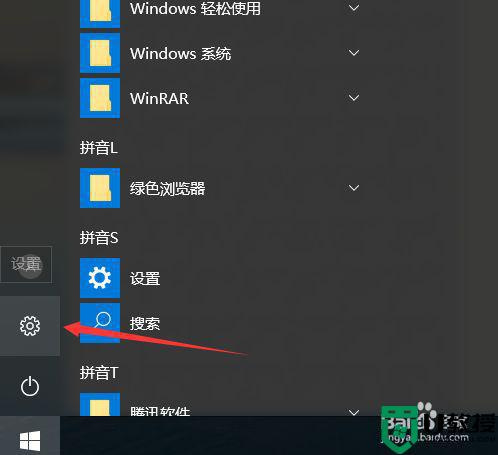
2、点击之后我们找到设置下的账户设置并且点击。
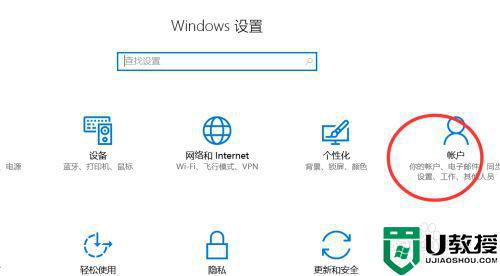
3、点击之后在左边菜单会显示我们的菜单选项,点击你的信息。
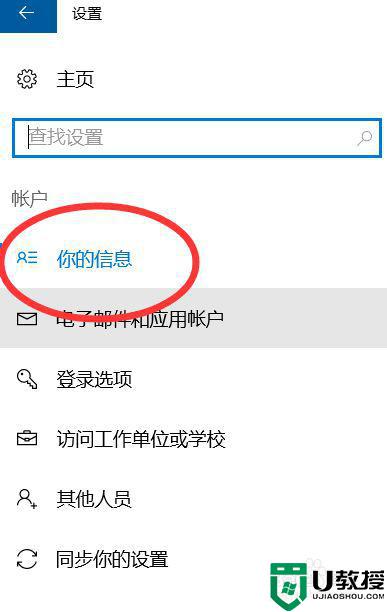
4、点击之后我们可以通过电脑摄像头拍照,也可以添加头像照片。
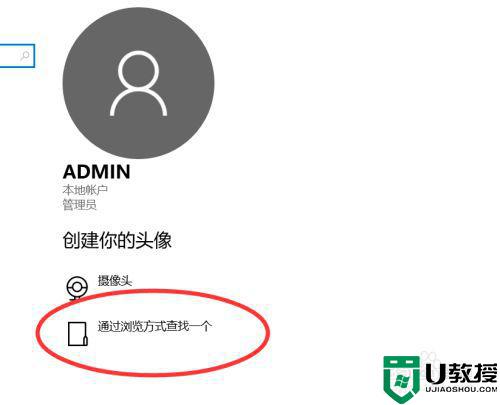
5、点击添加之后浏览到我们头像的位置,选择然后点击右下角的添加。
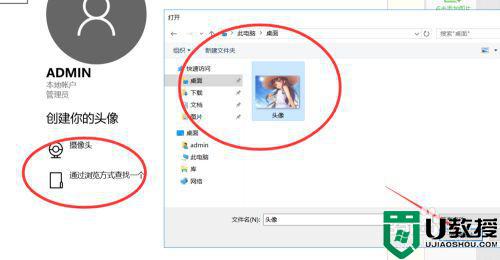
6、添加完成之后我们就可以在登陆页面看到我们设置的头像了。
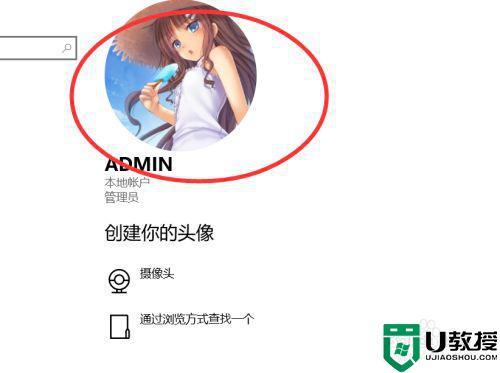
以上就是win10账户更换原有头像的方法,有需要更换头像的用户,可以按上面的方法来进行操作。
window10账户怎么更换原有头像 win10更改账户头像方法相关教程
- window10账户怎么更改头像 win10怎么换账户头像
- 电脑window10账户头像怎么删除 win10删除账户头像的步骤
- 登录win10账户没有头像怎么办 登录win10账户如何设置头像
- 更改win10更改管理头像如何设置 win10怎么换管理员账户头像
- win10账户头像如何删除 高手教你删除win10账户头像
- win10系统20h2怎样删除账户头像 win1020h2电脑账户头像怎么删除
- window10账户头像怎么删除 win10账户信息照片怎么删除
- 笔记本w10如何更改登录头像 怎么更改电脑用户头像win10
- window10哪里改登录名字和头像 一招简单修改win10账户头像的方法
- 如何更改账户名称win10 win10怎么更改电脑账户名称
- Win11如何替换dll文件 Win11替换dll文件的方法 系统之家
- Win10系统播放器无法正常运行怎么办 系统之家
- 李斌 蔚来手机进展顺利 一年内要换手机的用户可以等等 系统之家
- 数据显示特斯拉Cybertruck电动皮卡已预订超过160万辆 系统之家
- 小米智能生态新品预热 包括小米首款高性能桌面生产力产品 系统之家
- 微软建议索尼让第一方游戏首发加入 PS Plus 订阅库 从而与 XGP 竞争 系统之家
热门推荐
win10系统教程推荐
- 1 window10投屏步骤 windows10电脑如何投屏
- 2 Win10声音调节不了为什么 Win10无法调节声音的解决方案
- 3 怎样取消win10电脑开机密码 win10取消开机密码的方法步骤
- 4 win10关闭通知弹窗设置方法 win10怎么关闭弹窗通知
- 5 重装win10系统usb失灵怎么办 win10系统重装后usb失灵修复方法
- 6 win10免驱无线网卡无法识别怎么办 win10无法识别无线网卡免驱版处理方法
- 7 修复win10系统蓝屏提示system service exception错误方法
- 8 win10未分配磁盘合并设置方法 win10怎么把两个未分配磁盘合并
- 9 如何提高cf的fps值win10 win10 cf的fps低怎么办
- 10 win10锁屏不显示时间怎么办 win10锁屏没有显示时间处理方法

